 Cara Buat Pintasan Untuk Mengaktifkan dan Mematikan Firewall
Cara Buat Pintasan Untuk Mengaktifkan dan Mematikan Firewall


Mengaktifkan dan Menonaktifkan Firewall di Komputer - Windows firewall merupakan salah satu komponen software dari microsoft windows yang berguna untuk memproteksi komputer atau biasa digunakan melindungi komputer dari bentuk serangan apapun misalkan berupa virus malware maupun kerusakan yang berasal dari jaringan internet ataupun jaringan lokal. Dengan begitu mengaktifkan fitur firewall menjadi sangat penting dilakukan.
Akan tetapi terkadang kita memerlukan waktu dan langkah yang rumit untuk mengaktifkan atau menonaktifkan firewall apa bila melalui Control panel, terlebih lebih jika kita ingin dengan cepat melakukan hal tersebut dengan berbagai alasan tertentu. Nah maka kali ini kita akan membuat jalan pintas untuk bisa dengan cepat mengaktifkan atau menonaktifkan fitur firewall yang bisa langsung di akses di layar desktop.
Tentunya hal ini kita akan membuat Shortcut yang dimana Shortcut tersebut terdapat menjadi 2 bagian yang satu untuk mengaktifkan dan yang satu untuk menonaktifkan firewall, dan lebih jelasnya berikut simak langkah-langkah ini dalam membuat pintasan fitur firewall di komputer.
Cara Buat Pintasan Untuk Mengaktifkan dan Mematikan Firewall
- Pertama tama klik kanan pada layar desktop, kemudian klik New > Shortcut.

- Dan berikut perintah yang digunakan untuk menonaktifkan atau mengaktifkan fitur firewall.
Mematikan
Netsh firewall set opmode disable
Mengaktifkan
Netsh firewall set opmode enable
- Lalu ketikkan kan perintah tersebut kedalam kolom, setelah itu Next.

- Tuliskan nama Shortcut, sebagai contoh 'Matikan Firewall' dan setelah itu klik Next.
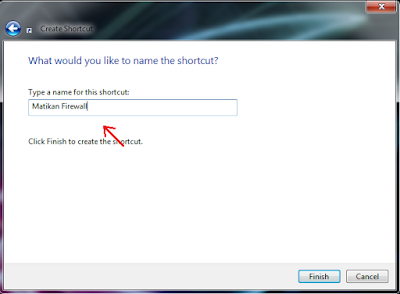
- Selanjutnya klik kanan pada Shortcut lalu masuk ke Properties > Advanced kemudian aktifkan Run as adminstrator, setelah sudah klik OK.

- Masih di dalam propeties, dan untuk mengganti gambar icon bisa klik pada Change icon lalu disini kamu bisa memilih icon yang sekiranya cocok dengan tombol Off. Setelah itu OK.

- Selesai.
Jadi dengan seperti ini kita tinggal klik saja Shortcut tersebut untuk mematikan atau mengaktifkan firewall, dengan pintasan seperti ini dinilai lebih praktis dalam menggunakan fitur on of firewall.
Setelah sudah sampai disini berarti kita sudah berhasil membuat pintasan untuk mengaktifkan dan menonatifkan fitur firewall di komputer dengan cara cepat, dan cara ini juga bisa digunakan di berbagai windows seperti windows 7 8 maupun windows 10.


Tidak Ada Komentar:
Centang "Beri Tahu Saya" untuk mendapatkan notifikasi komentar balasan.